¿CÓMO CONFIGURAR IPTV EN SU DISPOSITIVO?
Guías y tutoriales para la instalación










Nuestra plataforma presenta total compatibilidad con una amplia gama de aplicaciones, y a continuación, te ofrecemos nuestras recomendaciones:
Aplicación 1: IPTV Smarters PRO
Paso 1: Acceder a Google Play Store
Paso 2: Buscar e Instalar "IPTV Smarters PRO" o "Smarters player lite":

Paso 3: Abre IPTV Smarters PRO y haz clic en "Iniciar sesión con Xtream Codes API".

Paso 4: Ingresar los datos de conexión a Xtream En el primer campo, elige un nombre para tu lista (puede ser cualquier nombre), luego introduce tu nombre de usuario, contraseña y la URL proporcionada. Haz clic en "AÑADIR UN USUARIO".

Paso 5: La descarga de canales y contenido bajo demanda comenzará durante unos 10 segundos; una vez completada, estarás conectado y podrás explorar la plataforma.

Cómo Instalar IPTV Smarters Pro en Fire TV Stick
¿Deseas instalar IPTV Smarters Pro en tu Fire TV Stick? ¡Sigue estos sencillos pasos!
Paso 1: Descargar el Aplicativo para Instalar Otras Aplicaciones
Para instalar aplicaciones como IPTV Smarters en el FireStick, necesitaremos una herramienta especial llamada "Downloader".
Paso 2: Buscar y Descargar el Aplicativo Downloader
Desde la pantalla de inicio de tu dispositivo Fire TV Stick, navega hasta la opción "Buscar" y escribe "Downloader". Selecciona el icono correspondiente y descarga la aplicación.
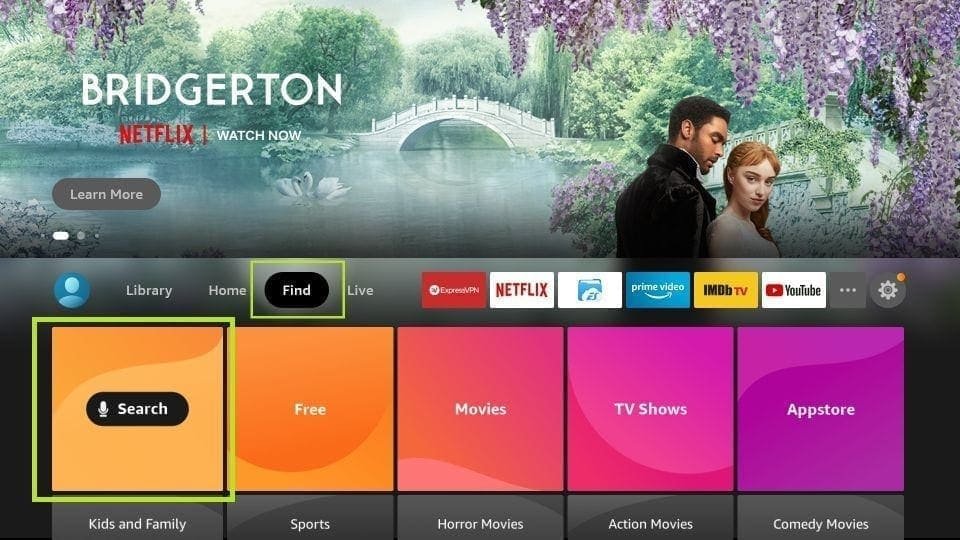
Paso 3: Configurar Ajustes del Fire TV Stick
En la pantalla de inicio del Fire TV Stick, selecciona "Configuración" en la barra de menú.

Paso 4: Permitir Instalación de Aplicaciones de Orígenes Desconocidos
Dentro de los ajustes, elige la opción "Mi Fire TV" y luego selecciona "Opciones de Desarrollador".

Paso 5: Habilitar "Downloader" para Instalar Aplicaciones
Dentro de las opciones de desarrollador, activa la opción "Instalación de Aplicaciones de Orígenes Desconocidos" para el "Downloader".

Paso 6: Abrir la Aplicación Downloader y Descargar IPTV Smarters
Abre la aplicación Downloader. Al abrir por primera vez, se te solicitará permisos, ignora estos avisos y dirígete a la barra de URL.

Paso 7: Ingresar la URL de Descarga
Introduce la siguiente URL en la barra de dirección: https://www.iptvsmarters.com/smarters.apk y presiona "GO".

Paso 8: Descargar e Instalar IPTV Smarters
Una vez cargada la URL, espera mientras IPTV Smarters se descarga e instala automáticamente en tu Fire TV Stick.

Con esto, habrá configurado los ajustes del FireStick para permitir la instalación de Smarters IPTV y otras aplicaciones de terceros. Siga los siguientes pasos:
Paso 9: Iniciar IPTV Smarters
Una vez finalizada la instalación, selecciona "ABRIR" y comienza a utilizar IPTV Smarters.
En esta pantalla, tienes que hacer clic en el cuadro de texto URL de la derecha (asegúrate de que la opción Inicio del menú de la izquierda está seleccionada) donde pone "http://".
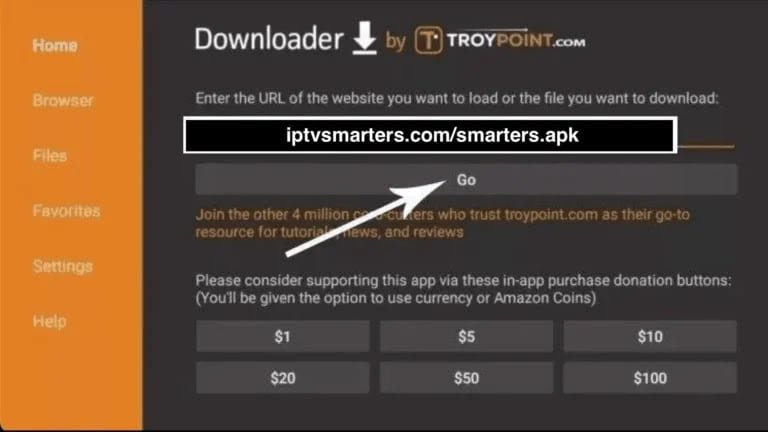
Paso 10: Ahorrar Espacio
Después de instalar la aplicación, selecciona "HECHO" para borrar el archivo de instalación y liberar espacio en tu dispositivo.
Haga clic en GO
Paso 11: Iniciar IPTV Smarters
Desde la pantalla de inicio de tu Fire TV Stick, encuentra la aplicación IPTV Smarters y selecciónala para iniciarla.

Paso 12: Configurar Tu Perfil
Al iniciar IPTV Smarters, acepta los términos de uso y agrega un usuario. Elige la opción de conexión Xtreme Codes para una configuración rápida.
Haga clic en Instalar

Paso 13: Introducir Detalles de Usuario
Ingresa los detalles de tu usuario, incluyendo tu nombre de usuario, contraseña y URL de proveedor.
Paso 14: Disfruta de IPTV Smarters
Una vez configurado, explora la interfaz de IPTV Smarters y disfruta de canales en directo, películas y series de TV.
Ahora puedes disfrutar de IPTV Smarters en tu Fire TV Stick y acceder a una amplia variedad de contenido. ¡Aprovecha al máximo tu entretenimiento!
Ahora puede hacer clic en ABRIR y empezar a utilizar IPTV Smarters.
Le recomiendo que elija HECHO para que pueda borrar el archivo APK primero y ahorrar espacio en el almacenamiento de su FireStick.

P
Paso 15: Iniciar la Aplicación
Desplázate hacia abajo hasta encontrar la aplicación en la parte inferior de la pantalla. Presiona el botón de selección para iniciarla.

¡Genial! Ya tiene la aplicación IPTV Smarters en el FireStick.
Paso 16: Aceptar Condiciones de Uso
Al abrir la aplicación por primera vez, se te solicitará que aceptes los términos de uso. Simplemente haz clic en "Aceptar".
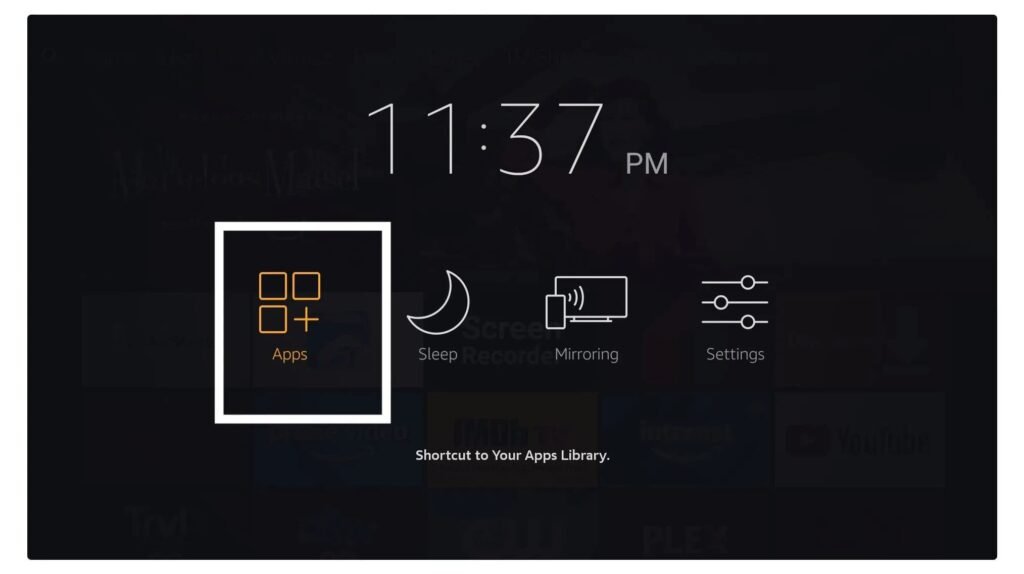
Paso 17: Añadir un Usuario
Luego de aceptar los términos, añade un usuario haciendo clic en "Añadir un usuario".
.
Paso 18: Configuración de Usuario
En la siguiente pantalla, elige "Conexión Xtreme Codes", el método más rápido.

Paso 18: Configuración de Usuario
En la siguiente pantalla, elige "Conexión Xtreme Codes", el método más rápido.
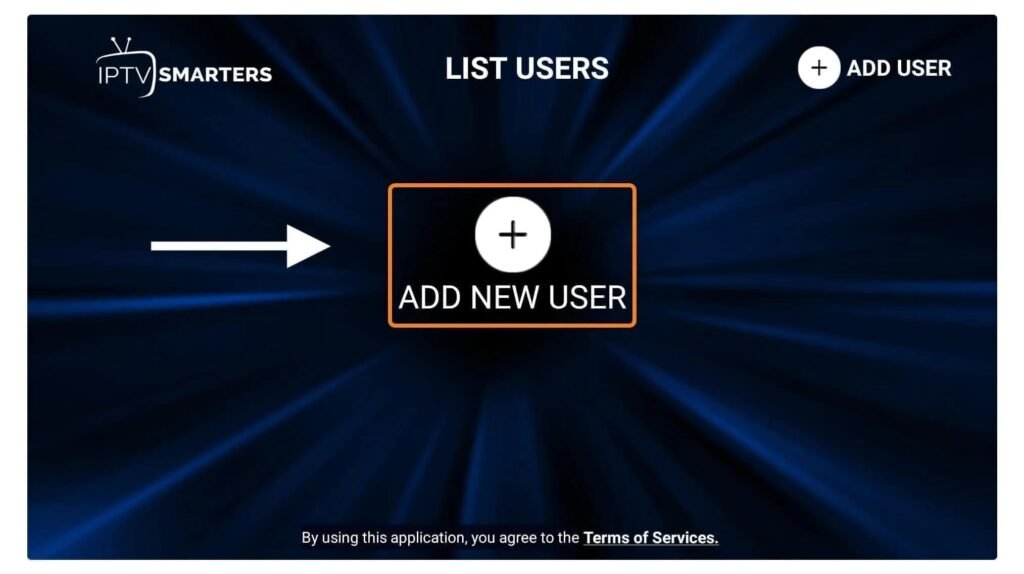
Paso 18: Configuración de Usuario
En la siguiente pantalla, elige "Conexión Xtreme Codes", el método más rápido.

Paso 19: Rellenar los Campos
Completa los campos con la siguiente información:
- Cualquier nombre: Nombre de usuario.
- Nombre de usuario: Proporcionado por el proveedor.
- Contraseña: Proporcionada por el proveedor.
- URL: Copia la URL del portal del proveedor.
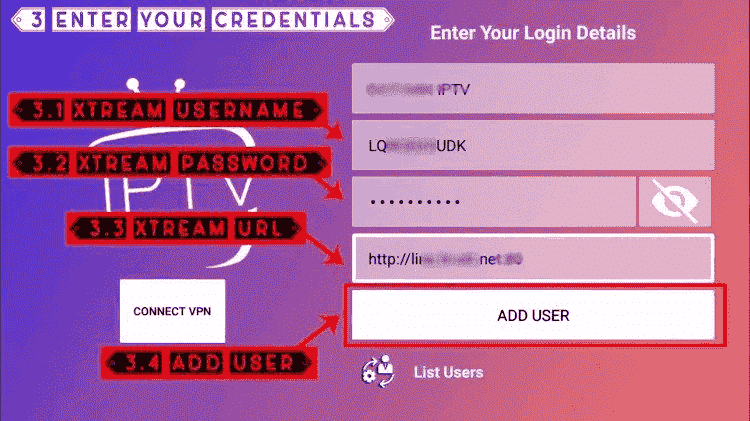
Paso 22: Descargar Contenido
En la siguiente pantalla, selecciona "Descargar canales en directo, películas y series de TV" y espera a que termine.
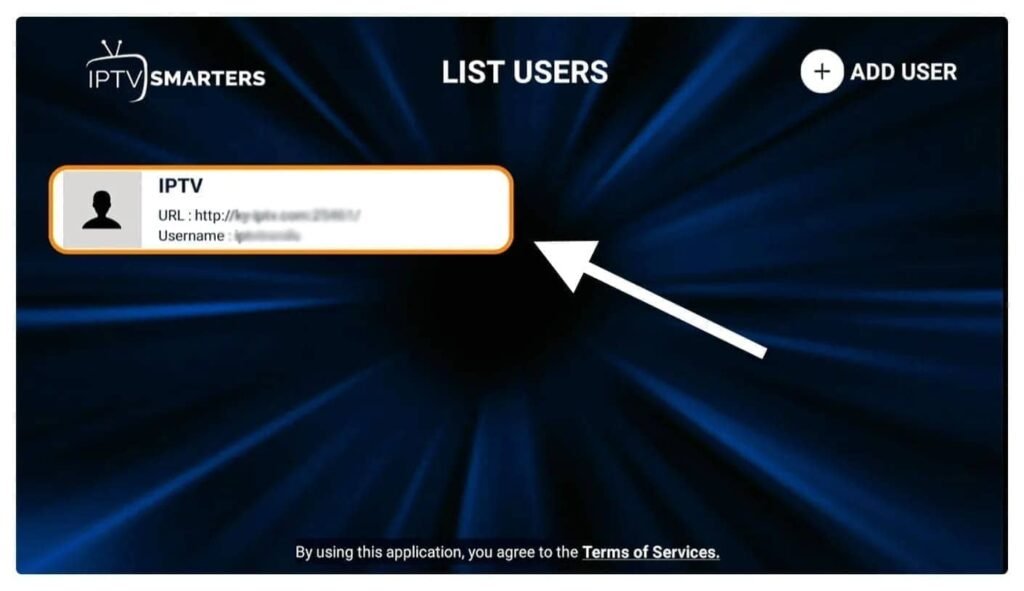
Paso 23: Explorar Contenidos.

Una vez finalizada la descarga, encontrarás una interfaz simple con opciones para canales en directo, películas, series de TV y mucho más. Elige la opción deseada para acceder a los contenidos
Con estos pasos, estarás disfrutando de la experiencia completa de IPTV Smarters en tu Fire TV Stick. ¡Explora y disfruta de tu entretenimiento favorito! disponibles. en esa categoría.
1ª Aplicación: Smarters Player Lite
Cómo configurar IPTV en Apple / IOS con Smarters Player Lite
Paso 1: Comience descargando la aplicación Smarters Player Lite desde Apple Store a través de esta URL :
https://apps.apple.com/in/app/smarters-player-lite/id1628995509
o puede buscarla en la App Store
Instale la aplicación en su dispositivo IOS.
Paso 2: Abra la aplicación una vez descargada e introduzca sus datos de autenticación.

Paso 3: Introduce los datos de autenticación que te proporcionamos tras suscribirte con nosotros.
Ahora haga clic en "Añadir un usuario" para pasar a la siguiente sección.
Paso 4: Espere unos segundos.
Paso 5: Ahora haz clic en el icono "TV en directo" como se indica en la imagen con la flecha roja.

Paso 6: Ahora debes seleccionar el grupo de canales que deseas ver y pasar a la siguiente sección.
Paso 7: Ahora debes hacer clic en el nombre del canal y luego doble clic en la pantalla pequeña para convertirla en pantalla completa como paso final.
Paso 8: Para añadir la EPG, no necesitas añadir una url EPG, simplemente haz click en "Instalar EPG"...
Terminado
2ª Aplicación: IPTV smart GSE
La aplicación Smart IPTV de IGE está disponible para iPhone, iPad, tvOS y Mac OS X. Puede descargarla en la App store.
Descarga para dispositivos iOS: apps.apple.com
Paso 1: Navegue hasta la API XTREAM CODES
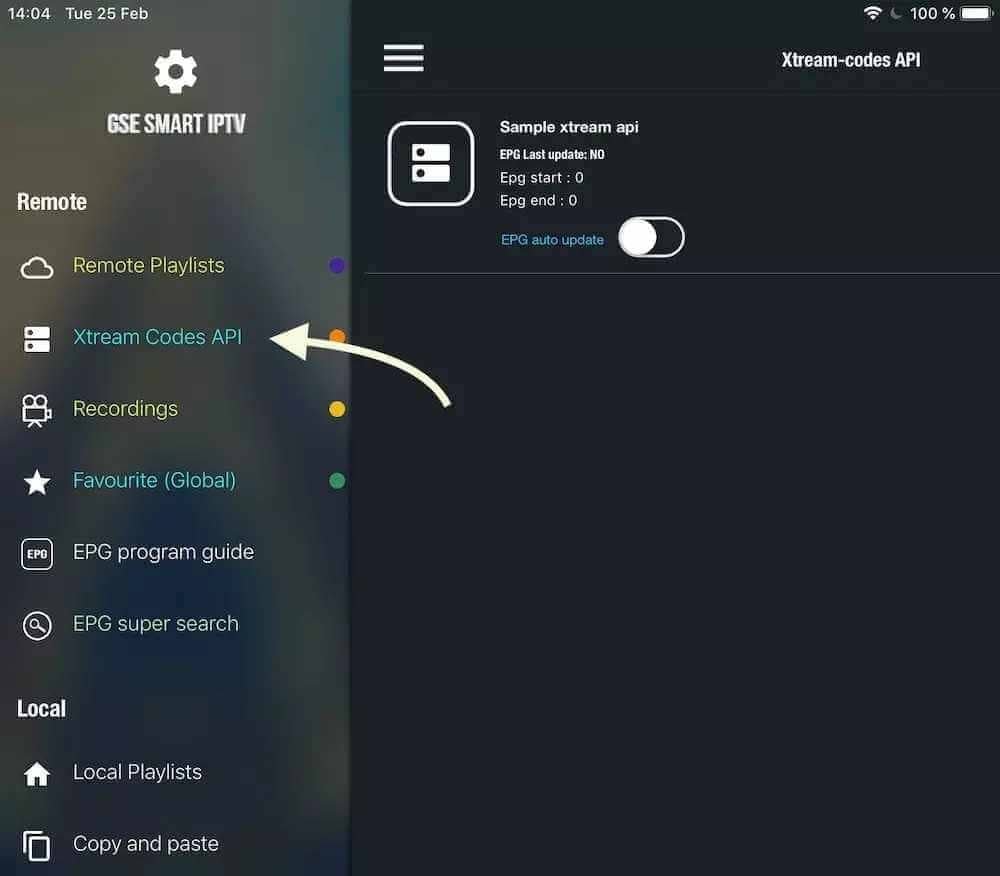
Paso 2: Pulse el icono + para añadir una nueva lista de CÓDIGOS XTREAM

Paso 3: Introducir los datos de la base de datos Xtream
En el primer campo, elige un nombre para tu lista (puede ser cualquiera), después introduce tu nombre de usuario, contraseña y la URL que te hemos proporcionado. Activa la actualización automática de la EPG y haz clic en INICIAR SESIÓN.

Paso 4: Entra en la lista creada y ve películas y canales de TV en directo

Nuestro servicio es compatible con cualquier aplicación, y estas son las aplicaciones recomendadas
Aplicación IPTV Smarters PRO
Paso 1: Abra Google Play Store
Paso 2: Busque "IPTV Smarters PRO" o Smarters player lite e instálelo:

Paso 3: Abre IPTV Smarters PRO y haz click en "Login with Xtream Codes API".
Paso 4: Introduzca sus datos de conexión a Xtream
En el primer campo, elija un nombre para su lista (puede ser cualquier nombre), después introduzca su nombre de usuario, contraseña y la URL que le hemos proporcionado y haga clic en AÑADIR USUARIO.

Paso 5: Comenzará a descargar los canales y el vídeo a la carta durante unos 10 segundos, después se conectará y verá esta página.

Tutorial de configuración de IPTV para dispositivos MAG
Este tutorial le guiará a través de los sencillos y eficaces pasos necesarios para instalar su Mag (250/254/256...).
Paso 1: Cuando la caja se esté cargando, aparecerá la pantalla principal del portal. A continuación, haz clic en "Configuración" y pulsa el botón "SETUP/SET"

Paso 2: A continuación, pulse "Configuración del sistema" y haga clic en "Servidores". del mando a distancia.
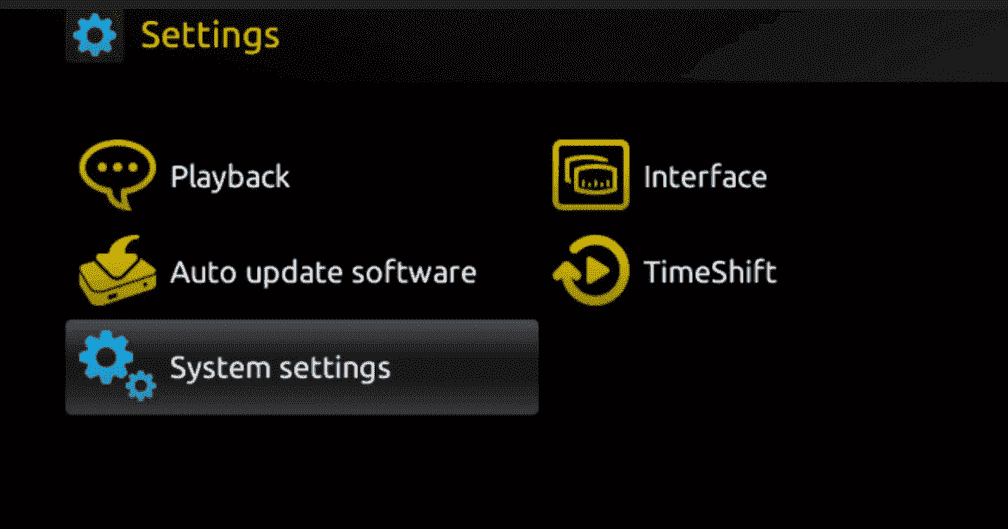
Paso 3: Haga clic en "Servidores".

Paso 4: Elija y pulse la opción "Portales".

Paso 5: En la línea "Nombre del portal 1", introduzca un nombre de portal y en la línea "URL del portal 1", introduzca la URL del portal.

Por lo tanto, para activar nuestra suscripción IPTV en su caja MAG, debe enviarnos con su pedido la dirección MAC que se encuentra en la etiqueta detrás de la caja, la activación se realiza de forma totalmente remota, justo después de la activación, le enviaremos un enlace URL que debe poner en su PORTAL, como en la imagen de abajo :
Paso 6: Por último, cuando haya terminado, seleccione y haga clic en "OK" para guardar los cambios.
Paso 7: Haga clic en "EXIT" en el mando a distancia después de guardar la configuración.
Paso 8: A continuación, deberá reiniciar la caja. Seleccione la opción "OK" para aplicar los cambios.
1ª Aplicación: IPTV Smarters pro
¿Cómo instalar IPTV Smarters pro en Windows?
Paso 1: Vaya al buscador y escriba "IPTV Smarters Pro".
Paso 2: A continuación, abra el sitio web https://www.iptvsmarters.com
Paso 3: Seleccione Descargas en el Menú

Paso 4: Descarga la nueva versión de IPTV Smarters Pro.
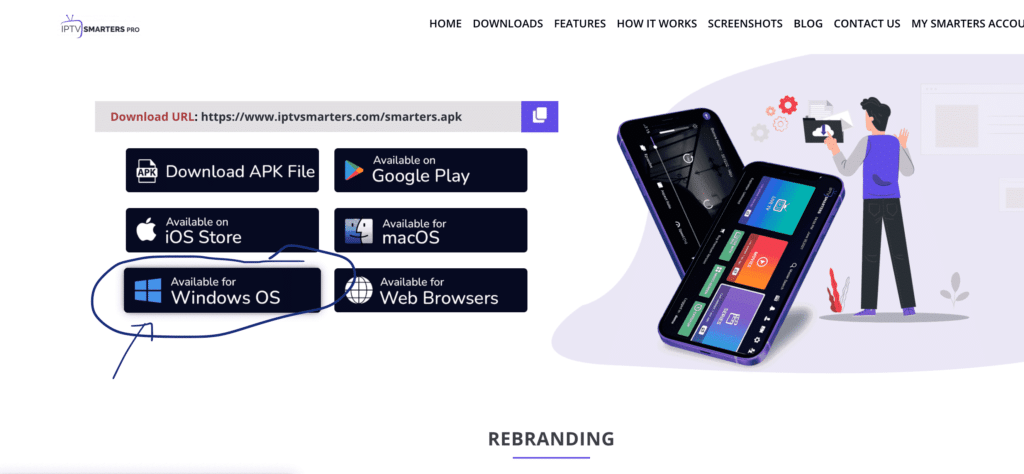
Étape 5: Une fois le téléchargement du fichier terminé, cliquez sur le fichier exécutable.
Étape 6: Windows vous demandera la permission d’ouvrir ce fichier. Sélectionnez “Oui”.
Étape 7: Le fichier va maintenant commencer le processus d’installation. Cela devrait prendre entre – et deux minutes
Étape 8: Une fois l’installation terminée, lancez le programme IPTV Smarters. Cliquez sur Add New User et sélectionnez Connexion avec Xtream Codes API, Ajoutez vos données de connexion (nom d’utilisateur, mot de passe et URL du portail) pour votre service IPTV.
Étape 9: Vous êtes maintenant prêt à commencer à regarder du contenu sur IPTV Smarters Pro!
2ème Application : My IPTV Player
Il s’agit d’un lecteur multimédia exceptionnel avec EPG pour lire vos chaînes IPTV sur votre Windows Phone, Windwos10 et Xbox One. Vous pouvez simplement charger votre liste de lecture M3U à partir d’un stockage ou d’une source distante et vous êtes prêt à partir.
Vous pouvez télécharger cette application via le lien ci-dessous :
https://www.microsoft.com/
Étape 1: Naviguez vers Paramètres
Allez dans l’onglet “Paramètres” et ouvrez “Ajouter une nouvelle liste de lecture et une source EPG”.
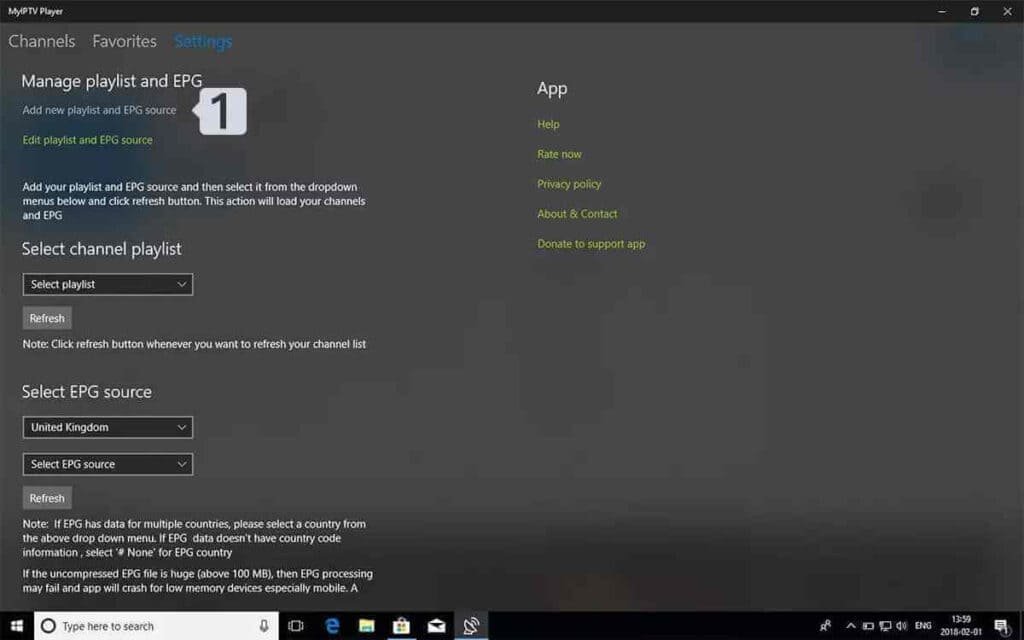
Paso 2: Introduzca el enlace M3u
Escribe un nombre (por ejemplo, overbox) en el campo Nombre de la lista de canales remotos.
Introduce (pega) el enlace M3u proporcionado por el proveedor de IPTV en el campo Introducir URL de fuente remota.
Pulsa Añadir lista remota
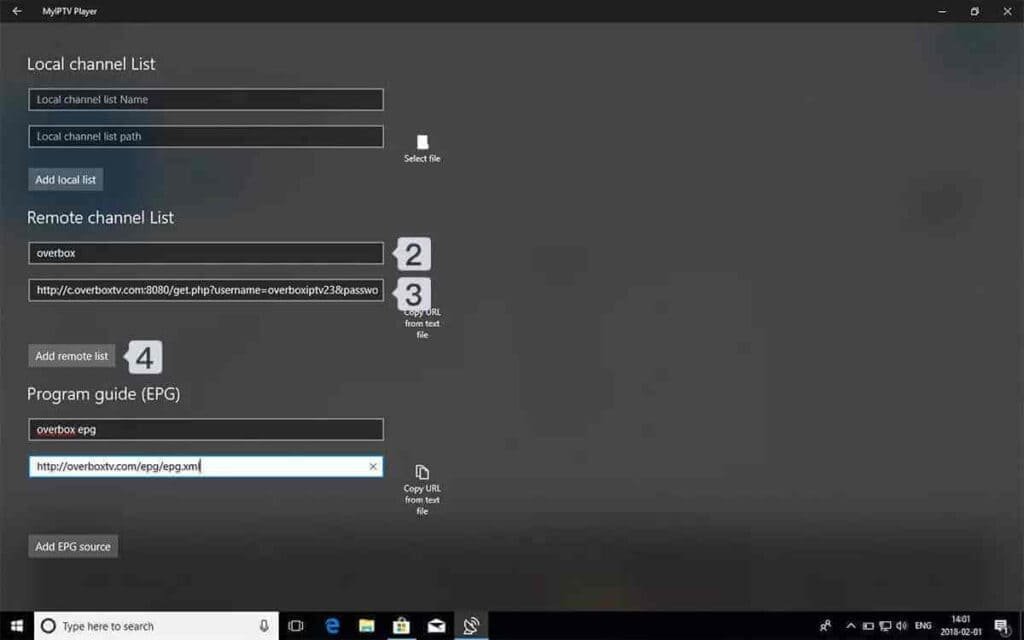
Paso 3: Seleccionar la lista a cargar
Vuelve a Configuración y selecciona la casilla de la lista de selección de canales.
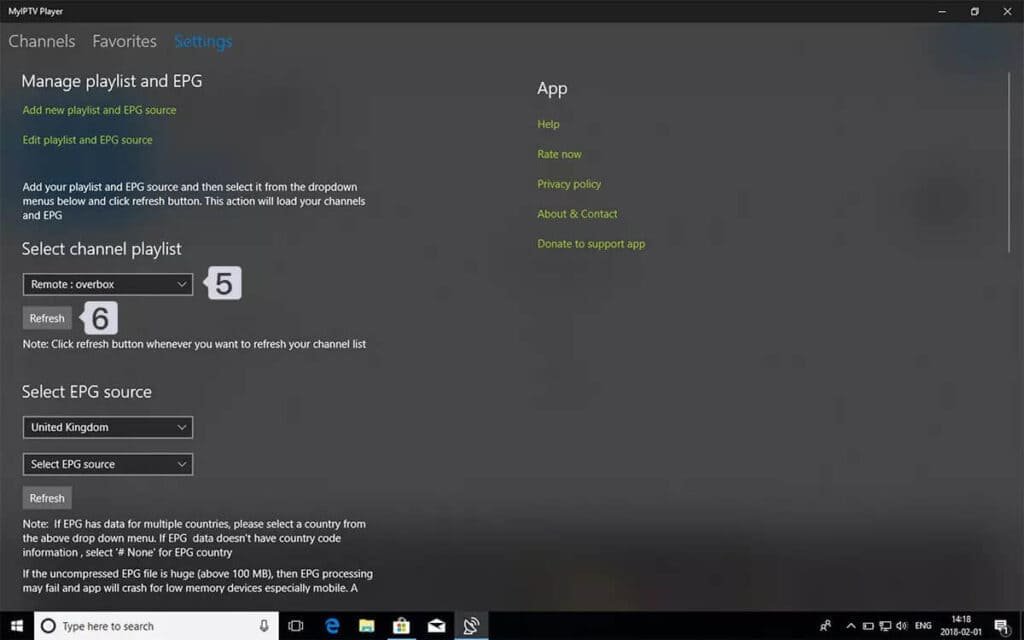
Paso 4: Ver canales y vídeo a la carta. Ahora vuelve a la pestaña Canales y selecciona el país en el que quieres ver los canales de televisión.
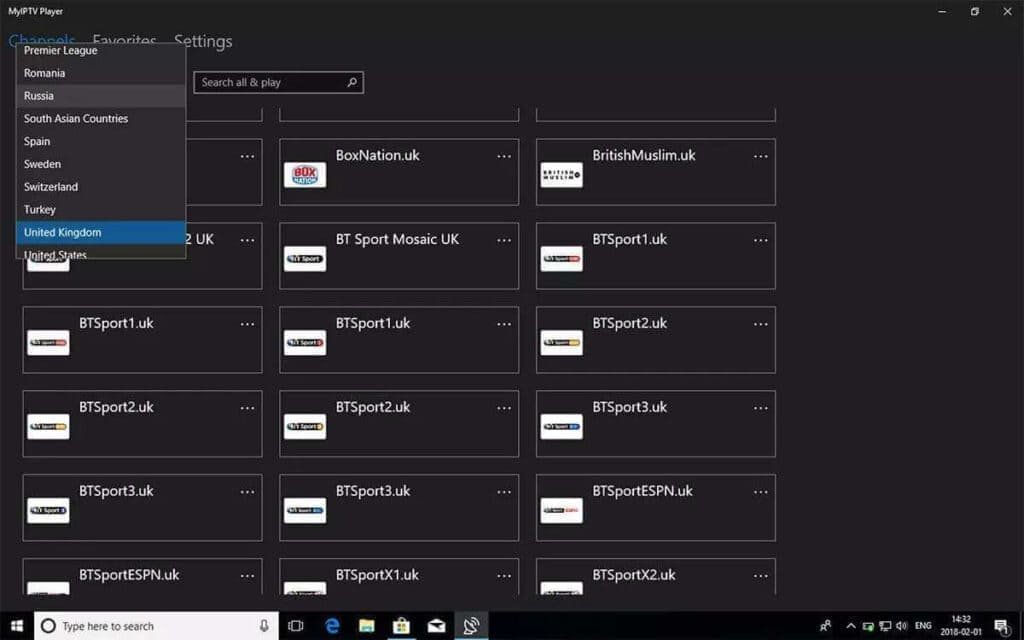
Enlaces útiles
Atención al cliente 24\7
- support@ipsmarttv.es


